Microsoft Edge 브라우저의 사이드바에 앱을 추가하는 방법_Microsoft Edge 브라우저의 사이드바에 앱 추가에 대한 자습서
- WBOYWBOYWBOYWBOYWBOYWBOYWBOYWBOYWBOYWBOYWBOYWBOYWB앞으로
- 2024-04-02 15:37:041035검색
php 편집기 수박 Microsoft Edge는 강력한 브라우저이지만 많은 사람들이 사이드바에 앱을 추가하는 방법에 대해 혼란스러워하고 있습니다. 이 튜토리얼에서는 Microsoft Edge의 사이드바에 앱을 쉽게 추가하는 방법을 보여 드리겠습니다. 즐겨 사용하는 소셜 미디어 앱, 메모 작성 앱, 기타 유용한 도구 등 간단한 단계를 통해 사이드바에 추가하여 쉽게 액세스할 수 있습니다. 함께 배워요!
1. 먼저 Microsoft Edge 브라우저 소프트웨어를 열고 아래 그림과 같이 오른쪽 상단에 있는 점 3개로 된 "..." 버튼을 클릭하세요.
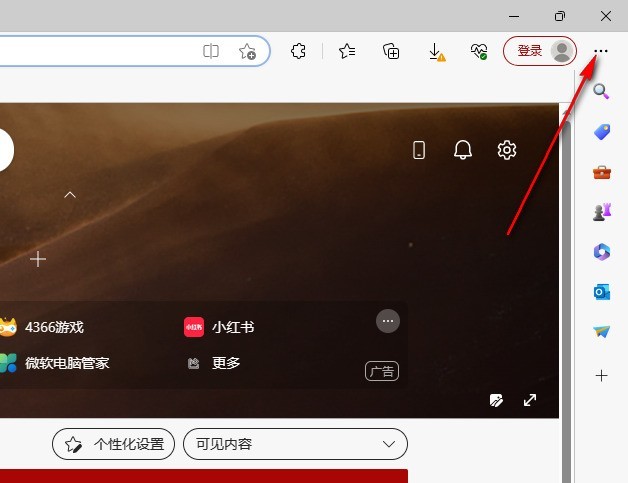
2. 아래 그림과 같이 아래 옵션 목록에서 "설정"을 클릭하세요.
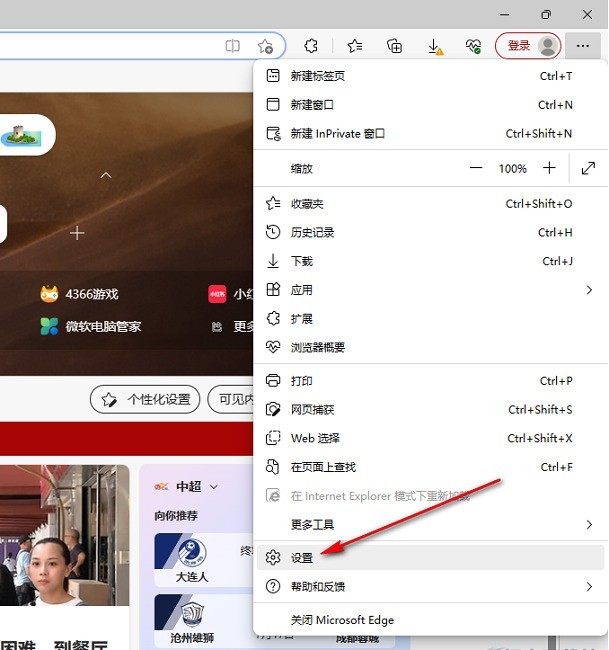
3. 새 창 인터페이스에 들어간 후 왼쪽 상단의 검색 상자에 "사이드바"를 입력하고 오른쪽에 표시된 결과에서 "항상 표시" 오른쪽에 있는 스위치 버튼을 켭니다. 사이드바"를 클릭합니다. 그리고 아래 그림과 같이 "사이드바 사용자 정의"를 클릭합니다.

4. 그런 다음 오른쪽 팝업 창에서 아래 그림과 같이 추가하려는 애플리케이션을 선택하고 클릭하여 추가하세요.
5. 아래 그림과 같이 클릭하면 해당 애플리케이션이 사이드바에 성공적으로 추가됩니다.

위 내용은 Microsoft Edge 브라우저의 사이드바에 앱을 추가하는 방법_Microsoft Edge 브라우저의 사이드바에 앱 추가에 대한 자습서의 상세 내용입니다. 자세한 내용은 PHP 중국어 웹사이트의 기타 관련 기사를 참조하세요!
성명:
이 기사는 zol.com.cn에서 복제됩니다. 침해가 있는 경우 admin@php.cn으로 문의하시기 바랍니다. 삭제

